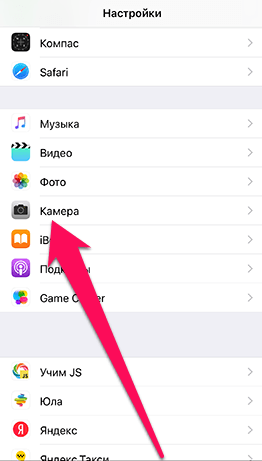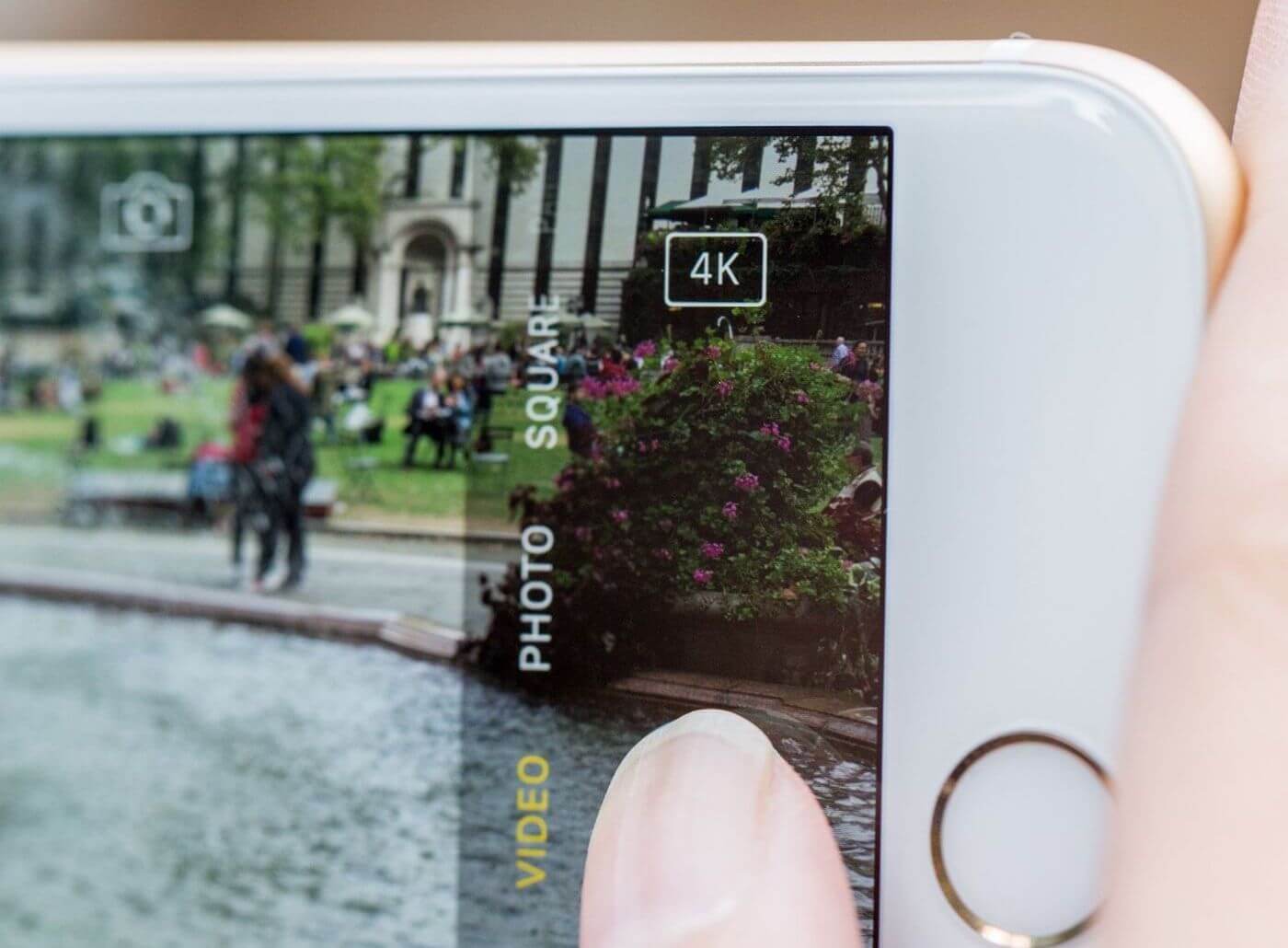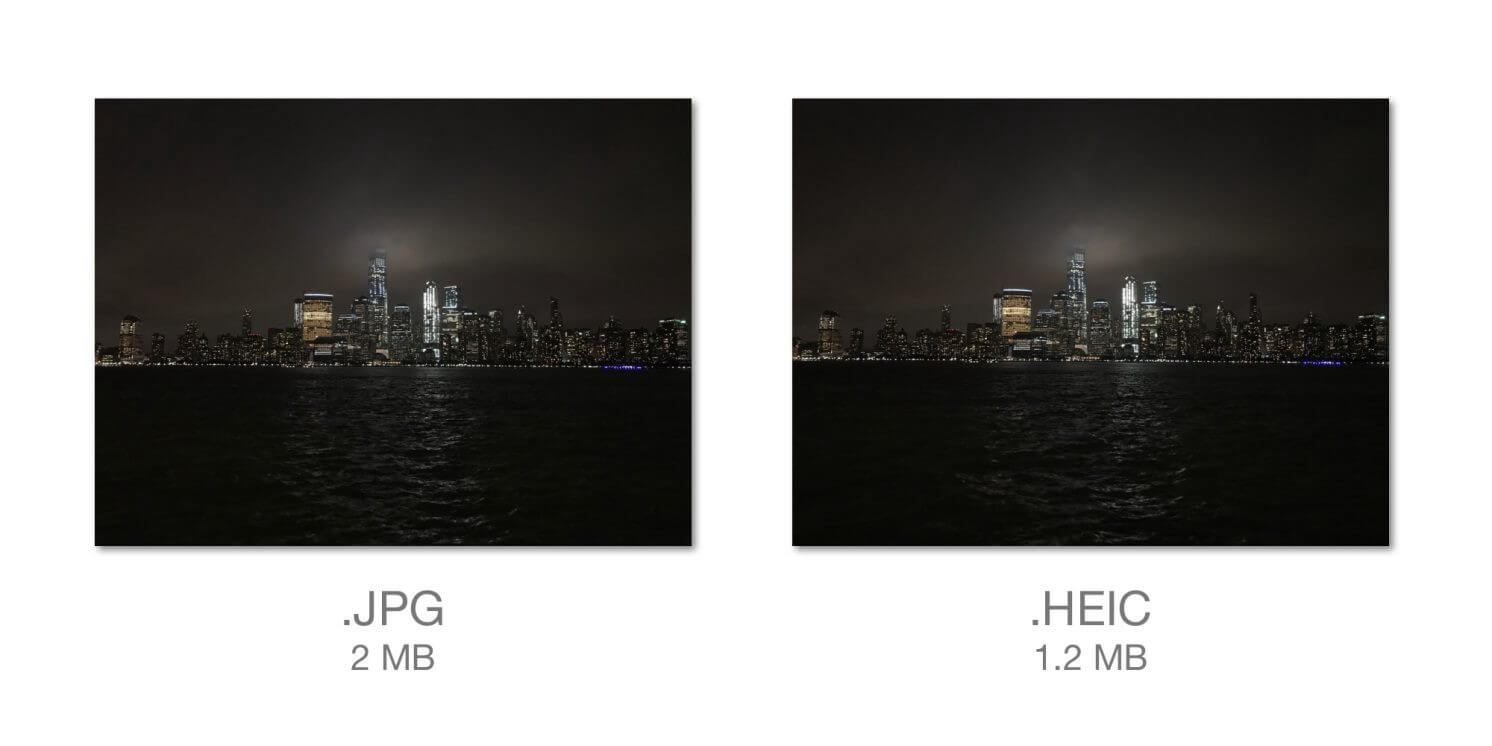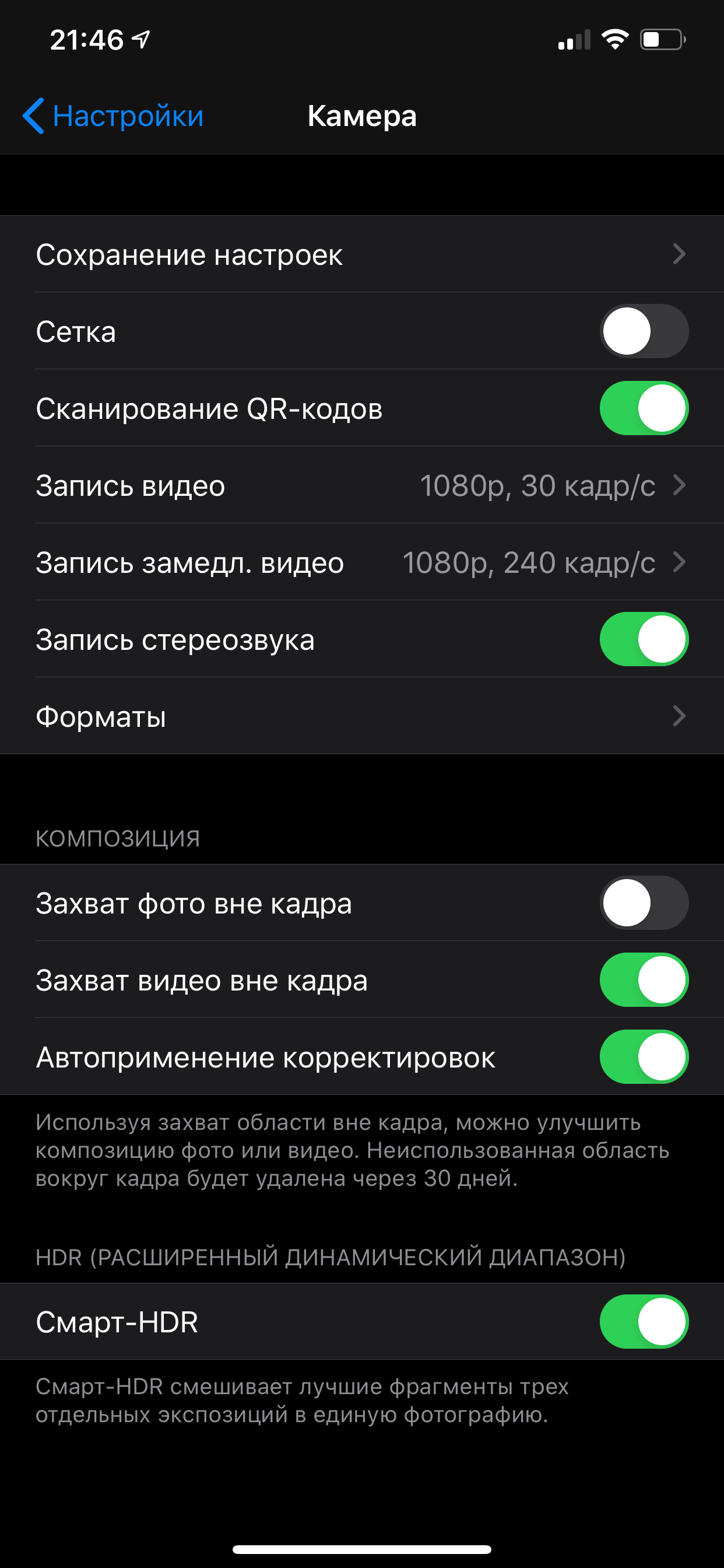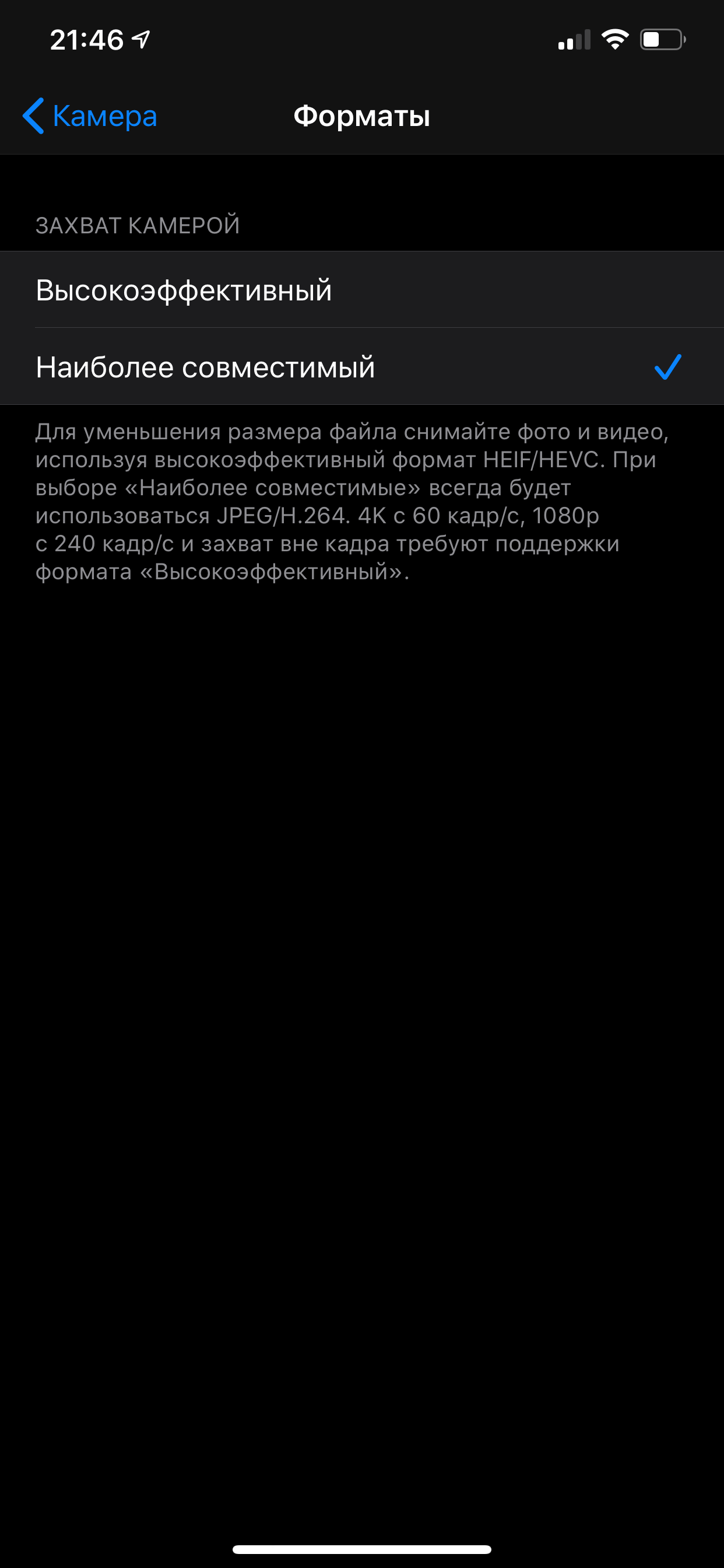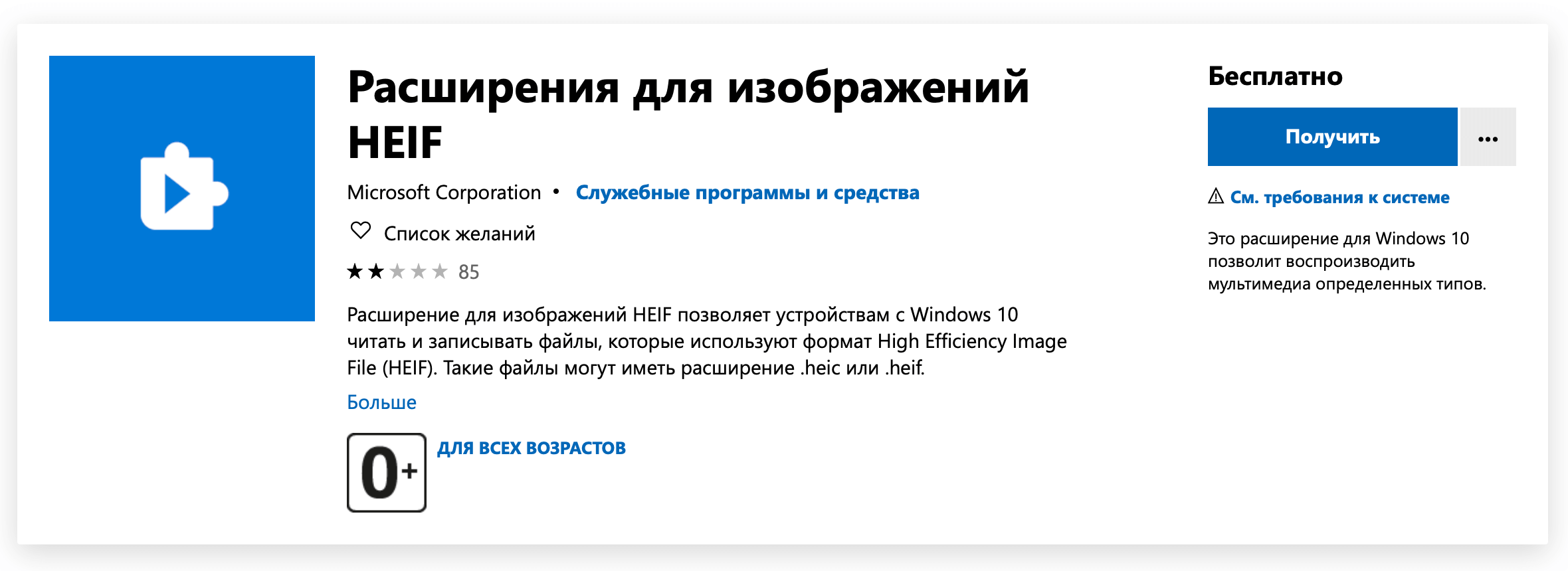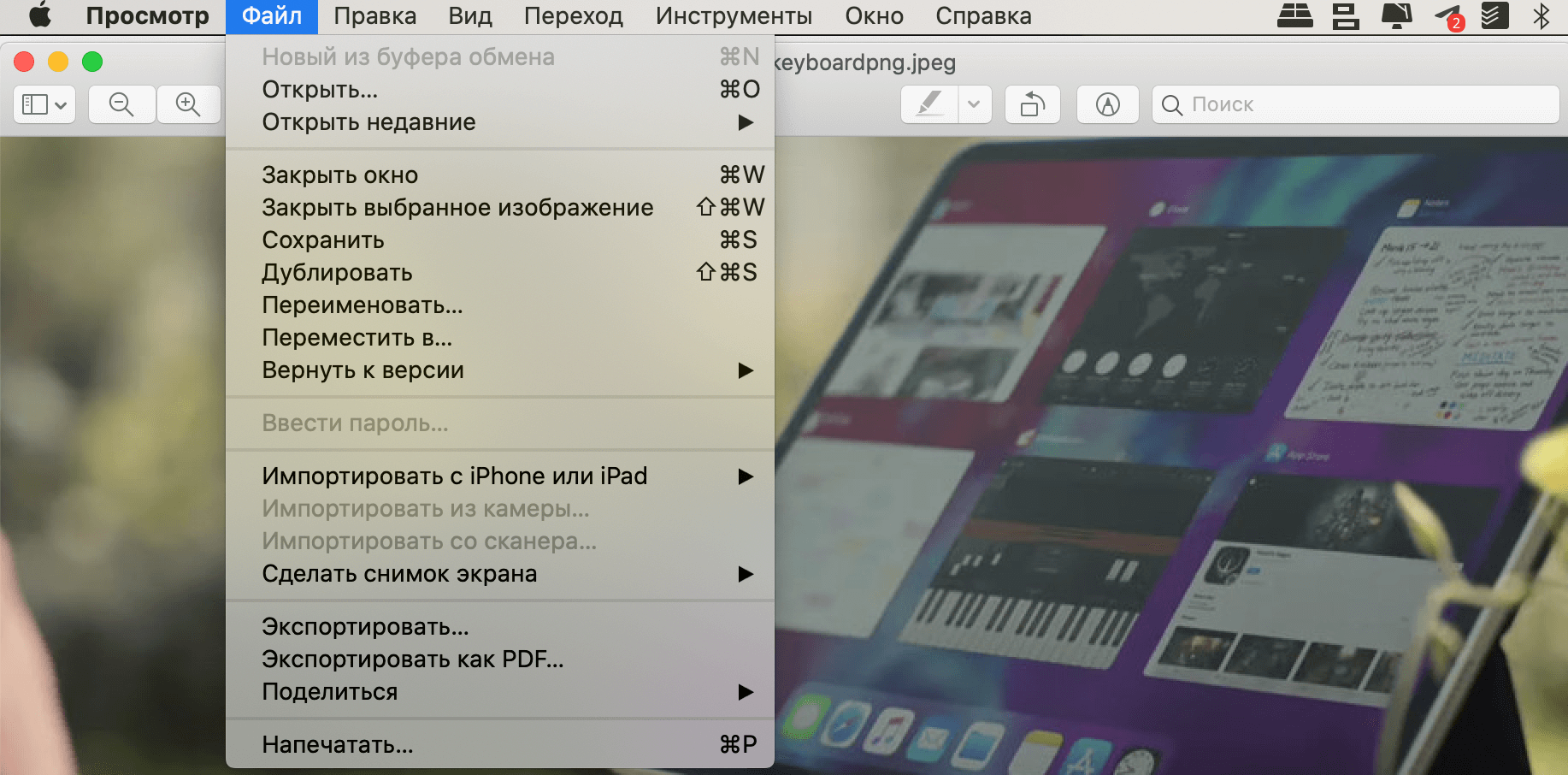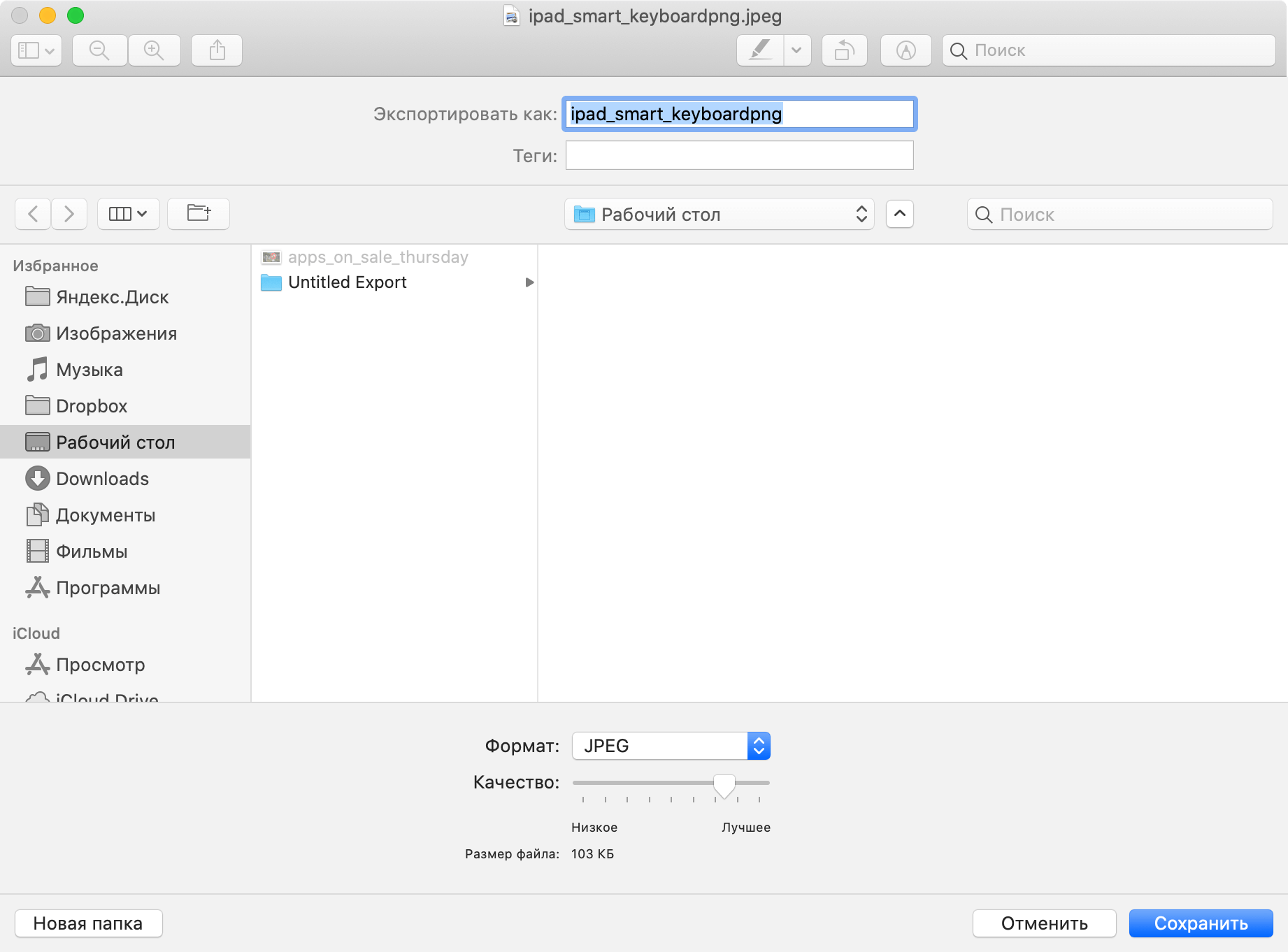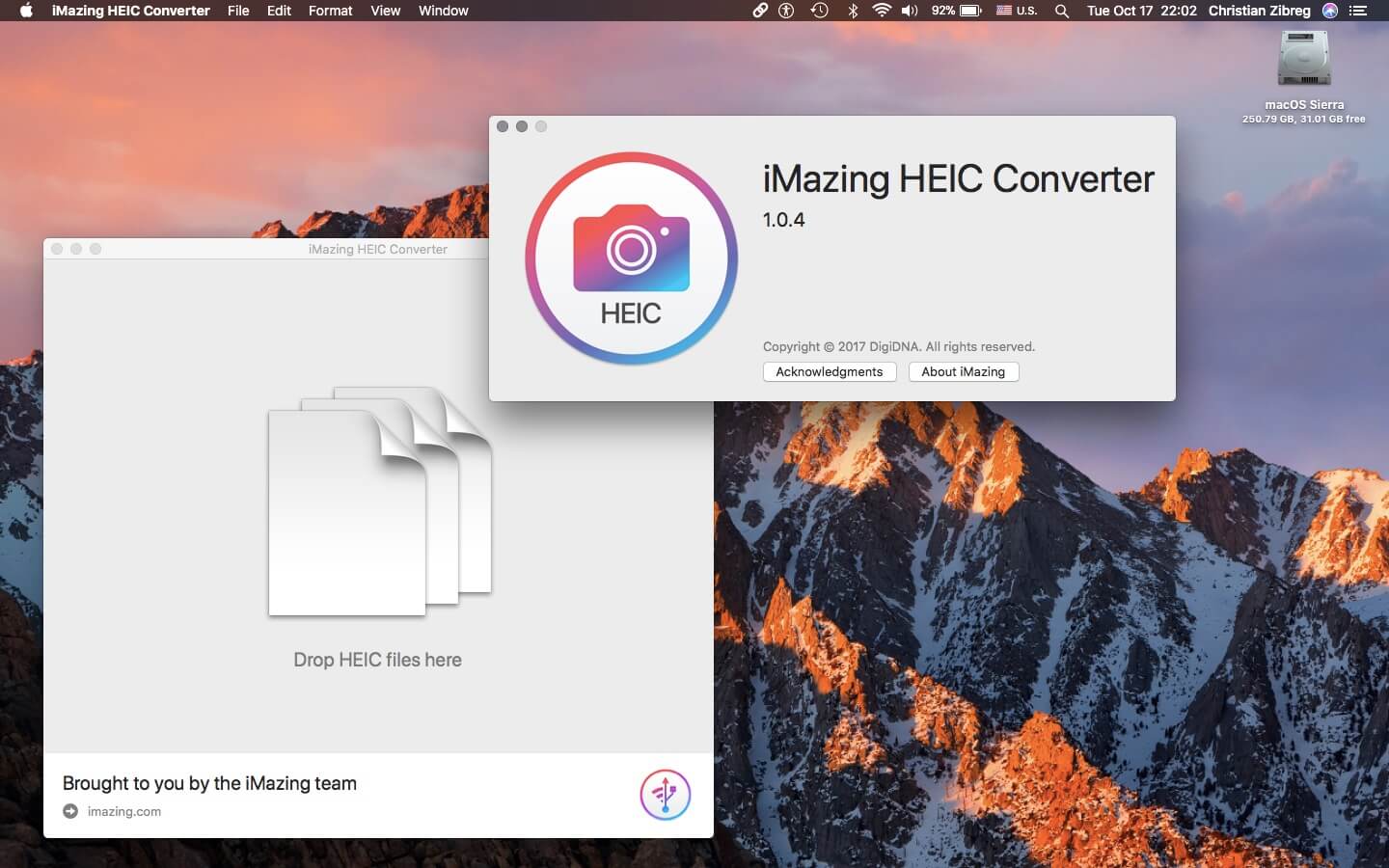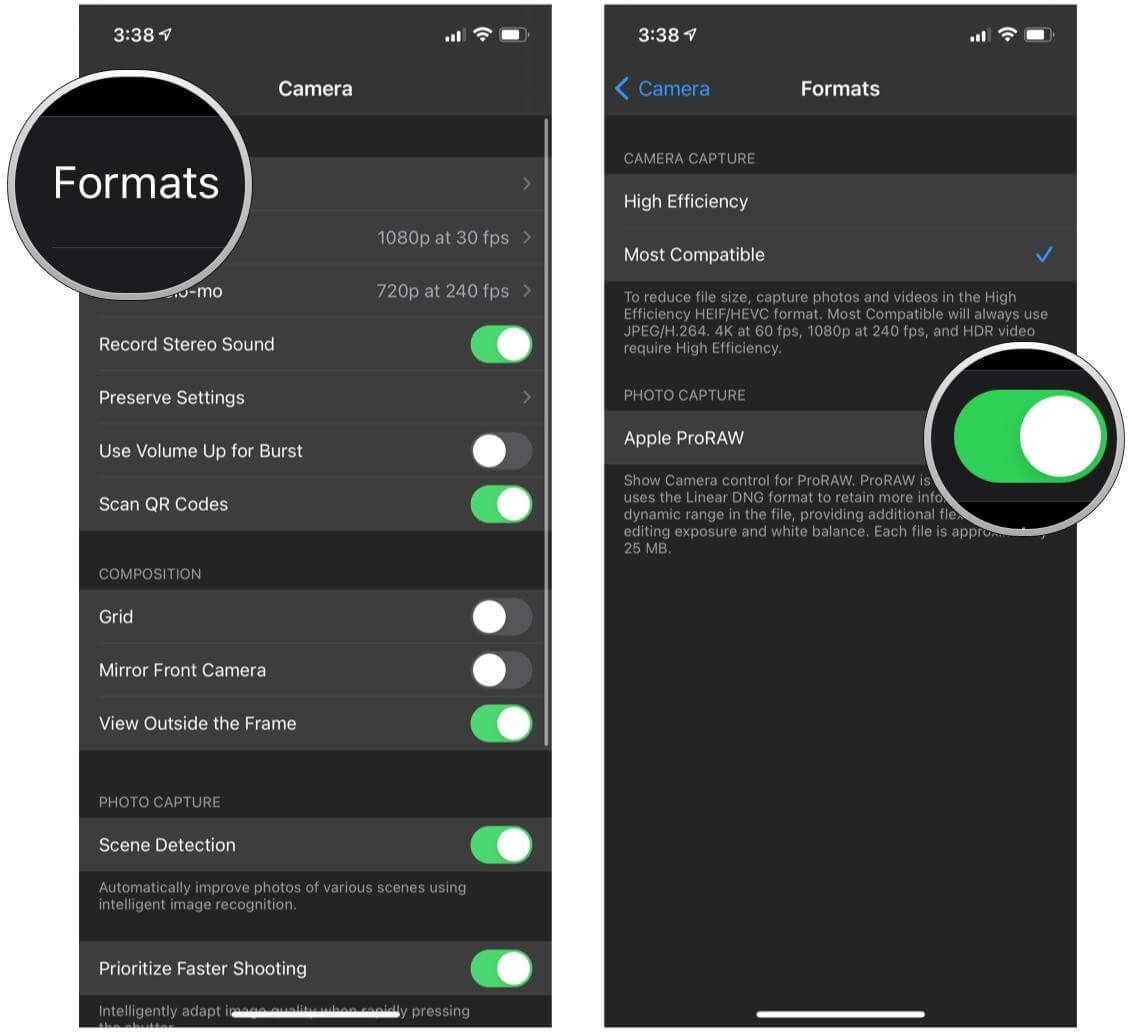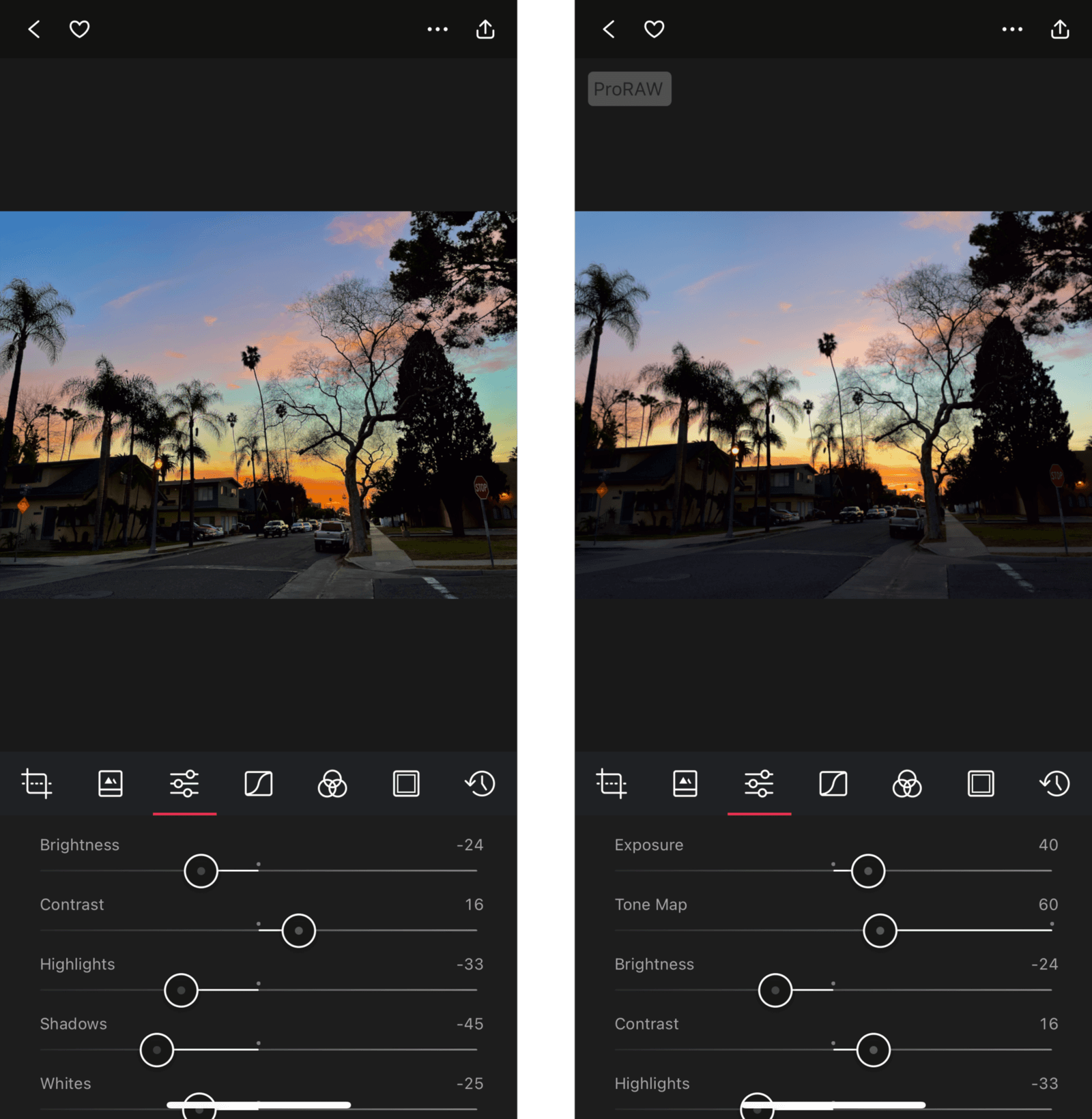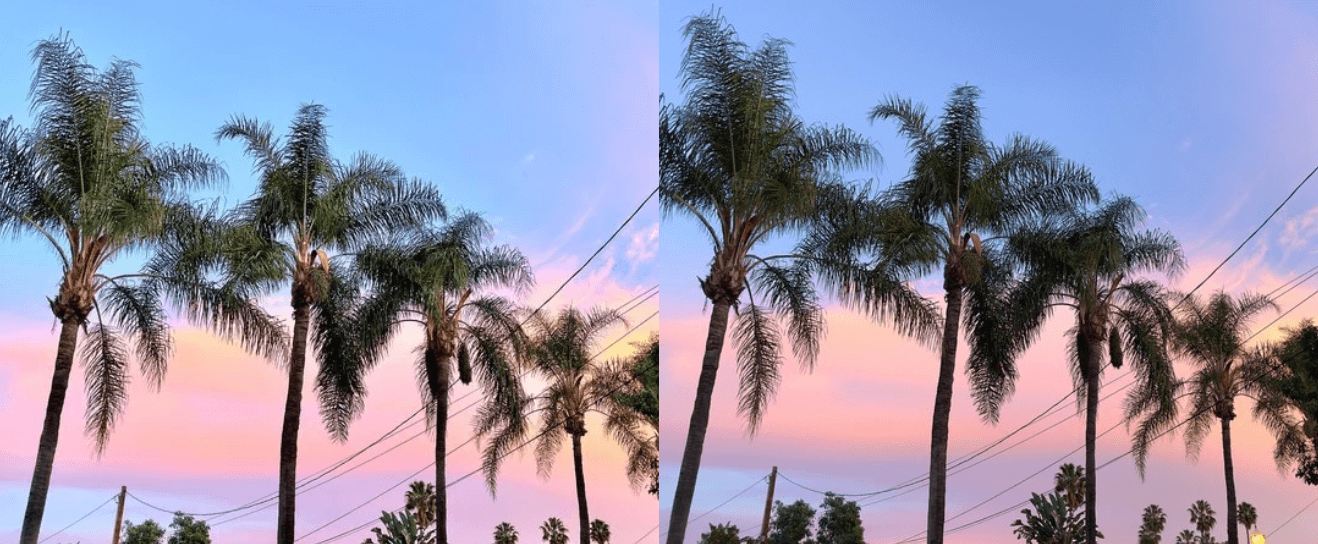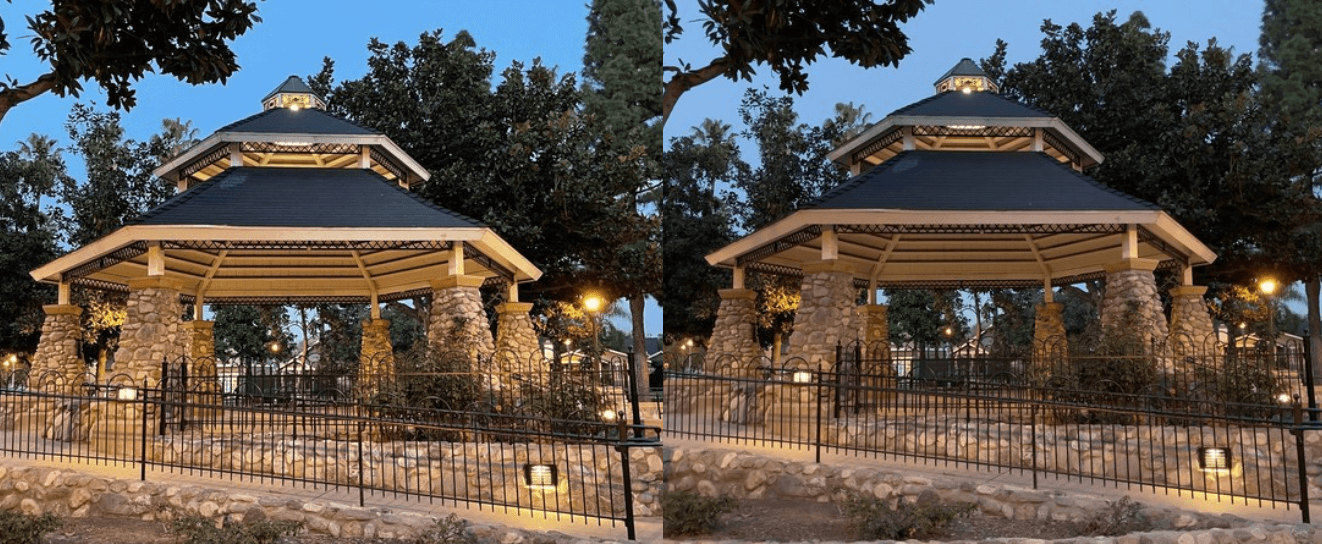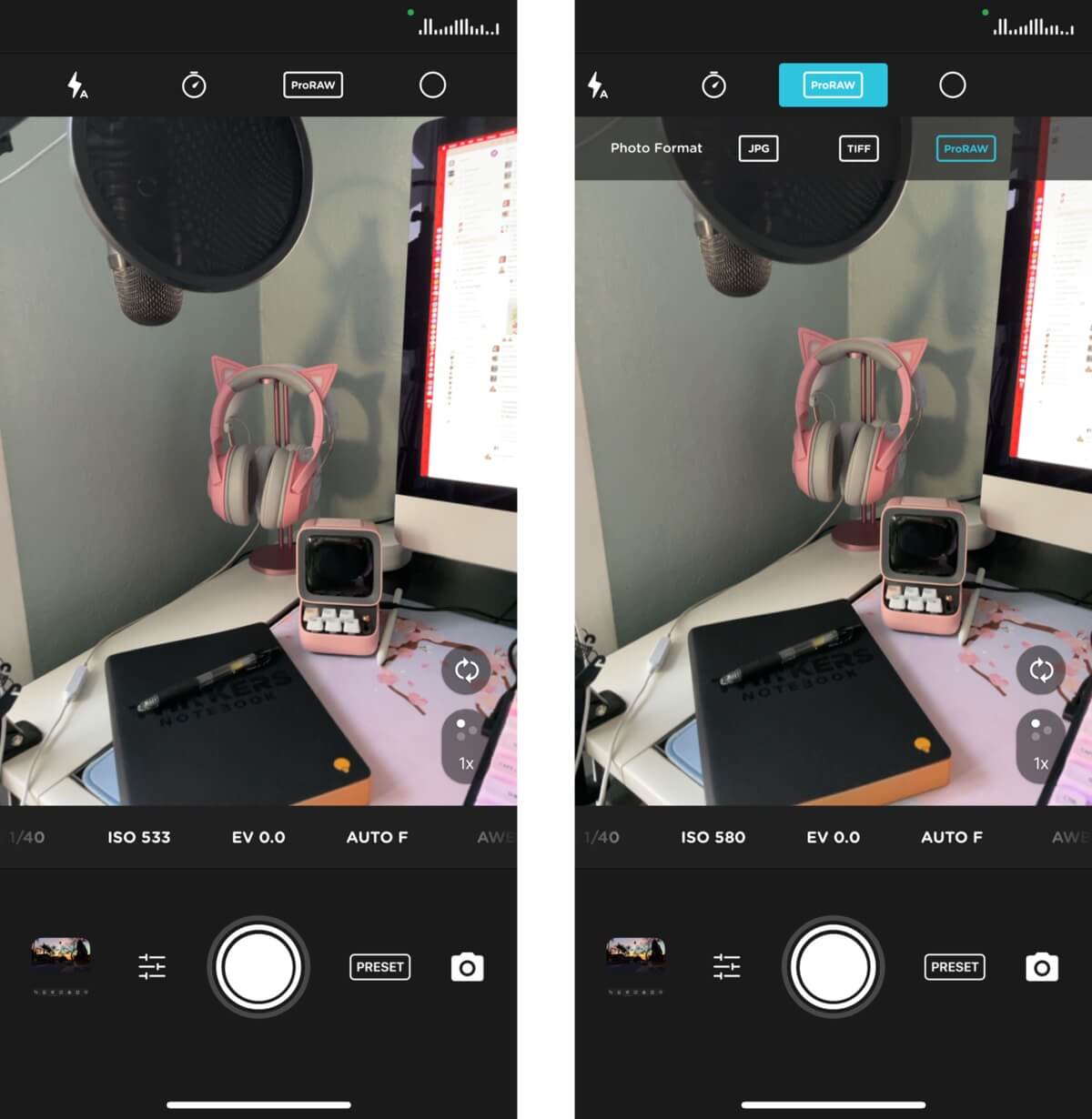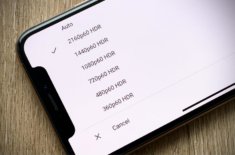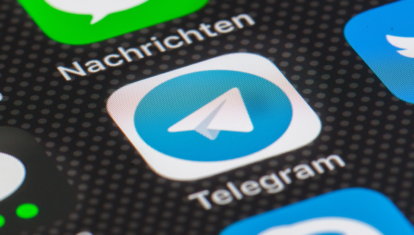в каком формате фоткает айфон
iPhone снимает в HEIF: как изменить на JPG
Одним из нововведений в iOS 11 является поддержка новых форматов для фотографий и видеороликов. Новый формат фотографий называется HEIF, и он уже используются на смартфонах iPhone 7, iPhone 7 Plus, iPhone 8, iPhone 8 Plus и iPhone X. Основным преимуществом нового HEIF перед традиционным JPG является лучший алгоритм сжатия данных. Это позволяет сэкономить место в памяти, но создает проблемы при отправке изображений на другие смартфоны или старые модели iPhone. В большинстве случаев фотографии в формате HEIF просто не открываются не других устройствах.
Для решения этой проблемы можно вернуться назад к использованию формата JPG в качестве основного формата сохранения фотографий. Для этого откройте настройки Айфона и перейдите в раздел «Камера».
Дальше откройте подраздел «Форматы».
И активируйте функцию «Наиболее совместимые».
После изменения данной настройки камера вашего Айфона начнет сохранять фотографии в формате JPG. Но, возврат к старым форматам фото и видео не позволит вам снимать видеоролики с разрешением 1080p и частотой 240 кадр/с, а также 4К с частотой 60 кадр/с.
Дополнительная информация о новых форматах
Для тех кому интересно, дадим немного дополнительной информации о новых форматах фото и видео, поддержка которых появилась в iOS 11.
Новый формат для фотографий называется HEIF (High Efficiency Image File Format), он был разработан организацией MPEG и официально называется MPEG-H Part 12 (ISO/IEC 23008-12). Формат HEIF позволяет хранить изображения с таким же качеством как JPG, но при этом экономить до 50% места на диске. Также HEIF поддерживает большую глубину цвета (10 бит, против 8 бит у JPG).
Новый формат для видео называется HEVC (High Efficiency Video Coding) или H.265. Как и HEIF, формат HEVC позволяет экономить до 50% процентов места на диске при том же качестве.
Сейчас кодирование и съемка в форматах HEIF и HEVC поддерживается следующими устройствами Apple: iPhone 7, iPhone 7 Plus, iPhone X, iPhone 8, iPhone 8 Plus, 10,5-дюймовый iPad Pro, 12,9-дюймовый iPad Pro второго поколения.
Аппаратное декодирование изображений и видео форматах HEIF и HEVC доступно на iPhone 6s, iPhone 6s Plus, iPhone 7, iPhone 7 Plus, iPhone SE, iPhone X, iPhone 8, iPhone 8 Plus, iPad пятого поколения, iPad (2017), 12,9-дюймовый iPad Pro (первого и второго поколения), 9,7-дюймовый iPad Pro, 10,5-дюймовый iPad Pro. Программное декодирование доступно на всех устройствах с iOS 11.
Зачем нужен формат HEIC в iPhone и как его открыть
Если вы являетесь владельцем iPhone последних поколений на новой версии iOS и любите отправлять фотографии друзьям, вы наверняка частенько слышите претензии в том, что на их компьютерах или других устройствах ваши снимки не отображаются. Связано это с тем, что еще начиная с iOS 11 на всех iPhone заработал новомодный формат HEIC, который отличается эффективным показателем сжатия. Зачем нужен этот формат, и главное — как устранить все неудобства, связанные с его использованием?
Формат HEIC на iPhone на самом деле очень полезный
Зачем нужен формат фотографий HEIC в iPhone
В 2017 году вместе с iOS 11 Apple показала новый видеокодек, отличающийся более сильной степенью сжатия при сохранении высокого уровня качества. Он получил название HEVC (он же H.265). Кодек уже использовался Apple ранее при совершении звонков по FaceTime. Еще одним нововведением стал формат HEIС, который присваивается новым фотографиям.
Во всех этих аббревиатурах легко запутаться, поэтому постараюсь объяснить на пальцах. Если фотография в привычном формате jpg, например, занимает на iPhone 2 мегабайта свободного места, то снимок в HEIC — всего 1,2 мегабайта. Если видео в h.264 занимает 61,2 мегабайта, то в HEVC оно займет в два раза меньше. При этом по качеству фотографии и видео ничем не отличаются, а место на устройстве экономится значительно.
HEIC более эффективный формат — при меньших размерах он выдает лучшее качество
Преимущества HEIC над JPEG
Снимать и хранить фото в формате HEIC могут лишь iPhone 7 и последующие смартфоны Apple.
Наглядное преимущество HEIC над JPEG — больше цветов и возможность сжатия
Похоже, Apple хотела сделать, как лучше, внедрив новый формат, но не подумала о том, что другие устройства плохо дружат со всем новым — им подавай старый добрый JPG или PNG. Благо в Купертино предусмотрели решение, о котором, кстати, мало кто знает.
Как убрать формат HEIC у фотографий на iPhone
Чтобы устранить это недопонимание без необходимости заставлять друзей переходить на новый iPhone, вы можете просто вернуться к старому доброму формату JPEG. Достаточно открыть Настройки, a затем перейти в раздел «Камера». Если вы пользуетесь совместимым устройством, в этом разделе вы найдете пункт «Форматы», в котором будет два варианта выбора: «Высокоэффективный» и «Наиболее совместимые».
Под высокой эффективностью любители загадок из Apple понимают формат HEIC, тогда как наибольшая совместимость подразумевает популярный и более широко используемый JPEG. Выбираете этот вариант — а вместе с ним и формат фотосъемки.
Кстати, эта настройка распространяется и на видео — вместо HEVC будет использоваться h.264. Так что запомните этот совет, если данная проблема для вас является актуальной.
Как открыть файл HEIC на Windows и Mac
Если же вы получили фотографию в формате HEIC и не можете ее открыть, есть несколько способов.
Как открыть HEIC на Windows
Прямо в Microsoft Store есть возможность установить специальный кодек для просмотра фотографий в этом формате. Для этого в магазине приложений найдите «Расширения для изображений HEIF» и установите это бесплатное дополнение.
Радует, что за него хотя бы не нужно платить
После этого в «Проводнике» вы увидите миниатюры изображений, и никаких проблем с совместимостью не будет.
Как открыть HEIC на Mac
iOS 11 (и более новые версии), как и High Sierra (и более новые версии), автоматически конвертирует любые общие HEIC-файлы в JPEG. Но если вы, например, получили фото по почте, то придется иметь дело с форматом HEIC. Перевести все фото в JPG очень просто — достаточно выбрать нужные фото, открыть их вместе, а затем с помощью меню «Файл — Экспортировать» перевести снимки в JPEG.
Экспорт занимает не более 10 секунд
Можно выбрать качество изображения и формат
Есть и специальные утилиты для этого — вроде iMazing HEIC Converter, а также онлайн-конвертеры в Сети.
Самая удобная утилита для конвертирования HEIC на Mac
На самом деле от формата HEIC не стоит совсем отказываться, все же Apple не зря его разработала, поскольку он действительно экономит место и, как мы убедились, имеет ряд преимуществ над JPEG. Расскажите в нашем Telegram-чате, какой формат используете именно вы, и почему.
Чем отличается формат ProRAW в iPhone 12 Pro от обычной фотографии?
Когда Apple впервые анонсировала iPhone 12 Pro и iPhone 12 Pro Max в октябре 2020 года, было заявлено, что одной из функций, отличающих линейку Pro от iPhone 12 и iPhone 12 mini, является ProRAW. Это собственный подход Apple к формату изображений RAW, который используется в профессиональной фотографии. Форматы RAW позволяют получить максимум данных из ваших изображений для последующего редактирования и обработки. Съемка в ProRAW в итоге стала доступна на устройствах iPhone 12 Pro и 12 Pro Max с iOS 14.3, выпущенной еще в декабре 2020 года. Но что же такое ProRAW, и что отличает его от обычных форматов JPEG или HEIC? Стоит ли использовать этот формат постоянно? Попробуем разобраться.
Вы вряд ли захотите использовать ProRaw постоянно
Что такое ProRAW?
Формат ProRaw доступен только на iPhone 12 Pro и iPhone 12 Pro Max
Когда вы снимаете в формате HEIC или JPEG на свой iPhone, вы, по сути, даете команду алгоритму вычислительной фотографии Apple сначала самому «обработать» изображение, чтобы оно выглядело достаточно хорошо без дальнейшего редактирования. ProRAW больше похож на гибрид RAW и JPEG / HEIC. Когда вы снимаете с помощью ProRAW, вы получаете 12-битный файл RAW DNG с 14 ступенями динамического диапазона. Формат ProRAW позволяет Apple использовать свои фирменные функции вычислительной фотографии, при этом предоставляя пользователю как можно больше данных для использования при самостоятельном редактировании.
Так что хотя ProRAW — отличная новая функция, которая дает вам еще больше возможностей для редактирования, имейте в виду, что фотографии в этом формате намного больше по размеру. Вы можете легко занять всю оставшуюся память вашего iPhone, если будете снимать только в ProRAW, поэтому убедитесь, что вы используете его только на фотографиях, которые собираетесь отредактировать позже в том же Photoshop или другом приложении.
Как включить ProRAW?
Важно отметить, что единственные устройства, которые сейчас могут использовать формат Apple ProRAW, — это iPhone 12 Pro и iPhone 12 Pro Max. Если у вас обычный iPhone 12, iPhone 12 mini или более старый iPhone, то, к сожалению, вы не сможете снимать в ProRAW. Однако вы всегда можете использовать сторонние приложения для съемки обычных фотографий в формате RAW. В то же время имейте в виду, что в стороннем приложении не будет такой вычислительной мощности, которую Apple использует для ProRAW.
Включить ProRaw можно за несколько секунд
Теперь вы готовы к съемке в ProRAW! Если вы уверены, что хотите сделать снимок в формате ProRAW, коснитесь значка RAW в приложении Камера.
Ограничения формата ProRAW
Поскольку ProRAW использует программное обеспечение для съемки, у него есть некоторые ограничения. Хотя формат отлично работает с ночным режимом, с портретным режимом ProRAW использовать не получится. Почему? Дело в том, что портретный режим уже сам по себе в значительной степени зависит от вычислительной фотографии для наложения слоев и искусственного размытия, поэтому такое фото нельзя «сложить» с программными алгоритмами ProRaw.
Вам может быть интересно: Зачем нужен формат HEIC в iPhone и как его открыть
Стоит ли использовать ProRAW?
Если у вас нет цифровой зеркальной камеры и вы хотите использовать iPhone 12 Pro или 12 Pro Max в качестве основной камеры, то ProRAW — это функция, которую стоит использовать, если вы собираетесь редактировать фотографии позже и не планируете хранить их на вашем устройстве долгое время.
Самый сок в ProRaw — возможности продвинутого редактирования. Это, например, приложение Darkroom
Это не всегда можно заметить, но после обработки фотографии ProRAW определенно выглядят более четко и насыщено, чем обработанное изображение в JPEG или HEIC. На первый взгляд вам может показаться, что фото в JPEG / HEIC выглядит лучше, но это потому, что фотография уже была обработана. А снимки в RAW и ProRAW требуют дополнительной работы, прежде чем будут выглядеть хорошо.
Фото в JPEG, отредактированное в Darkroom, слева, ProRAW с такими же правками — справа. Здесь можно посмотреть исходники
Также лучше использовать приложение для редактирования фотографий, чтобы увидеть различия между форматами, поскольку я, честно говоря, не вижу особой разницы между ProRaw и JPEG в приложении Фото на айфоне. Вероятно, потому, что формат ProRAW использует вычислительную фотографию, подобную Deep Fusion и Smart HDR.
Фото в JPEG слева, в ProRaw — справа. Здесь можно посмотреть исходники
Например, на двух фотографиях выше изображена беседка в парке вечером, во время заката. На обычном фото JPEG (слева) ярко-синее небо, из-за чего создается впечатление, будто снимок сделан днем (но это не так). Свет также несколько размыт. Текстура также кажется слишком резкой, а цвет намного более желтым, чем должен быть. Версия ProRAW (справа) имеет более гладкие текстуры, более реалистичные цвета с меньшим количеством засветов и приглушенное небо.
Если вы увеличите масштаб, стандартный JPEG также будет иметь больше шумов, в то время как версия в ProRAW не будет такой шумной.
Проще говоря, если вы хотите иметь максимальный контроль над фото, чтобы сделать его идеальным после редактирования, то ProRAW станет вашим лучшим другом. Однако если вы просто хотите снимать обычные фотографии и делиться ими с другими, то вам достаточно просто использовать стандартный формат JPEG / HEIC.
Сторонние приложения камеры с поддержкой Raw на iPhone
Приложение камеры Moment Pro
Есть несколько приложений, которые позволяют делать и редактировать фотографии в RAW прямо на вашем iPhone и iPad. Лично мне нравится использовать Halide Mark II, Pro Camera от Moment и Darkroom на моем iPhone. Если на вашем устройстве включен ProRAW, вы можете легко переключиться на этот формат (а не на обычный формат RAW) и в этих приложениях. Например, в Moment просто нажмите на формат файла над видоискателем и убедитесь, что он установлен на ProRAW.
Новости, статьи и анонсы публикаций
Свободное общение и обсуждение материалов
Лонгриды для вас
Apple уже начала распространять iOS 15, но установить новую версию тем не менее могут далеко не все. Многие пользователи столкнулись с проблемами, которые препятствуют обновлению. Разбираем, что это за проблемы такие и как их можно решить
В Telegram есть такой крутой сегмент, как каналы. Это могут быть люди или целые компании, которые что-то пишут от себя, делятся интересной информацией или скидками. Если вы не подписаны ни на один телеграм-канал, вы не можете называть себя современным человеком
Оказывается, отследить вас можно даже через электронную ✉ почту. Один маленький элемент в письме расскажет отправителю и о времени, и даже о месте прочтения послания. Разбираемся, что это за механизм и как его отключить
Stea1eR, Прикинь, оно там есть изначально 😉
В настройках можно лишь добавить переключатель, чтобы чекбокс формата не сбрасывался каждый раз при закрытии камеры
Как поменять формат фото на айфоне? Подробная инструкция
Фотографии, снимаемые на девайсы продукции Apple, отличаются высоким качеством и яркостью картинки. Но что известно пользователям по поводу их формата? Как быть, если Вам нужно отснять фотографии в определенном формате, и можно ли «конвертировать» в него фотоснимки, сделанные на айфон?
Какой формат фото на устройствах Apple стоит по умолчанию, как поменять формат фото на iPhone, как самостоятельно перевести формат в jpeg — об этом сегодня подробно поговорим в статье. Для большей наглядности все советы будут проиллюстрированы подробными фото- и видео-инструкциями, сделанными при помощи iPhone 8 Plus.
Оглавление
В каком формате снимает камера по умолчанию.
Для съемки фотографий устройства Apple по умолчанию используют формат HEIC/HEIF, является наиболее эффективным по разным показателям: фотографии, снятые в данном формате, занимает меньше объема в памяти устройства, цвет в нем отображается ярче. Однако, есть в нем и минусы — зачастую устройства других моделей, не Apple, не поддерживают этот формат.
Но девайсы Apple ненапрасно являются смарт-устройствами, поскольку многие опции iOS сами автоматически переформатируют HEIC/HEIF в наиболее распространённый и читаемый на всех устройствах формат jpeg — к примеру, в тех случаях, когда мы передаём фотографии посредством приложений или отправляем почтой.
Как изменить формат на требуемый (пошаговая инструкция)
Итак, как самостоятельно установить jpeg в качестве «формата по умолчанию»:
Как делать фото в формате JPEG после обновления до iOS 11
Владельцы устройств начиная от iPhone 7 и выше, а также iPad Pro, возможно, заметили, что после обновления до iOS 11 по умолчанию в приложении камера используется новый формат для съемки фотографий и видео.
В iOS 11 компания Apple включила по умолчанию форматы HEIF и HEVC для съемки фото и видео на новых устройствах. Это позволит сэкономить до половины объема накопителя, но не гарантирует совместимость полученных фото и видео со сторонними устройствами и сервисами.
HEIF как новый формат для фото по умолчанию
Как уже упоминалось, приложение камеры в iOS 11 по умолчанию использует формат HEIF для съемки фото, если устройство поддерживает его.
Следующие устройства могут снимать фото в формате HEIF и записывать видео H.265:
Как изменить формат фотографий обратно в JPEG:
Шаг 1: Открыть «Настройки» > «Камера».
Шаг 2: Найти меню «Форматы» и выбрать «Наиболее совместимые».
После этого все новые фото и видео будут автоматически сохранятся в JPEG и H.264, совместимыми с большинством устройств. Все существующие данные в формате HEIF и HEVC не будут автоматически преобразованы в JPEG и H.264.
СОВЕТ. Для переноса HEIF изображений на MacOS или Windows в формате JPEG, нужно открыть «Настройки» → «Фото» → «ПЕРЕНОС НА MAC ИЛИ ПК» и нажать «Автоматически».
Данная настройка позволит автоматически перекодировать файлы при переносе их через USB-шнур.
Следите за новостями Apple в нашем Telegram-канале, а также в приложении MacDigger на iOS.